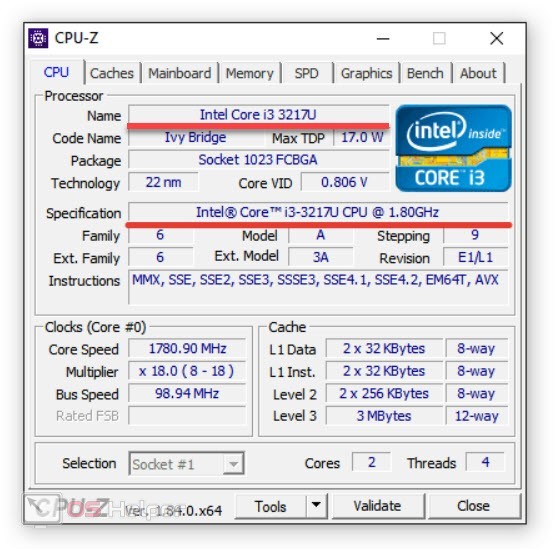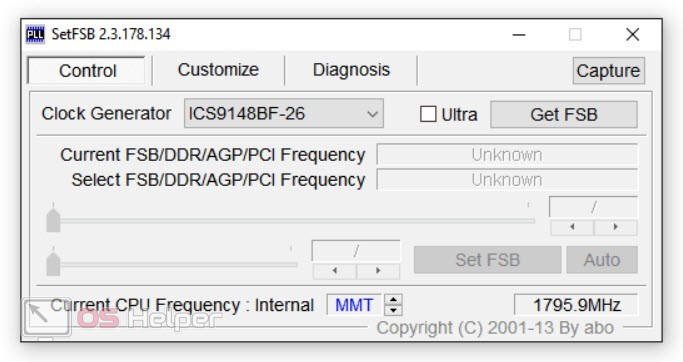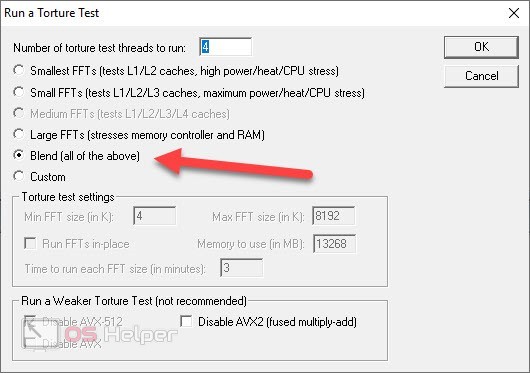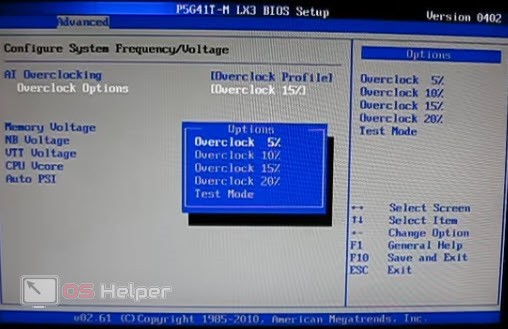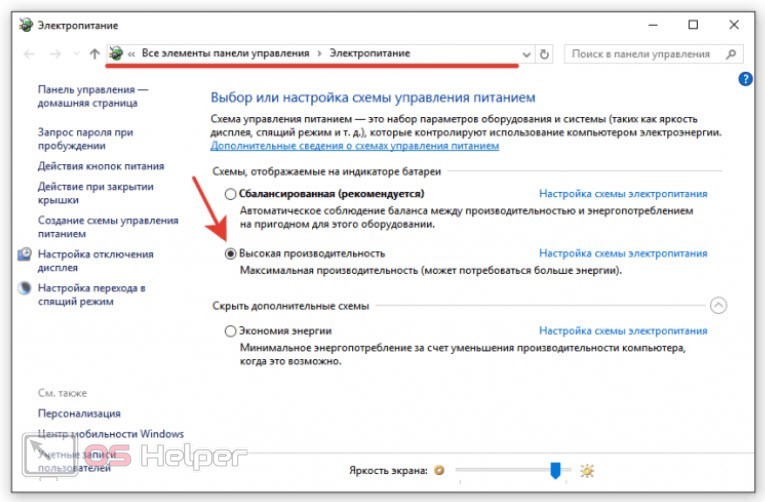Многие пользователи ПК и ноутбуков, особенно слабых конфигураций, ищут способы повышения производительности без вложения денег. К одному из таких вариантов относится и разгон центрального процессора. Однако безобидной и действенной эту процедуру назвать нельзя. Сегодня мы разберемся, как разогнать процессор на ноутбуке.
Многие пользователи ПК и ноутбуков, особенно слабых конфигураций, ищут способы повышения производительности без вложения денег. К одному из таких вариантов относится и разгон центрального процессора. Однако безобидной и действенной эту процедуру назвать нельзя. Сегодня мы разберемся, как разогнать процессор на ноутбуке.
Возможные риски
Перед тем, как вы приступите к изучению руководства и практическим действиям, мы предлагаем вам ознакомиться с возможными последствиями, с которыми вы можете столкнуться:
- Существенное повышение температуры процессора и остальных компонентов.
- Сбои в работе компьютера.
- Снижение срока службы разгоняемого компонента.
- Повышенное энергопотребление.
Если в отношении стационарного компьютера данные осложнения не приводят к существенным рискам, то в случае с ноутбуками разгон сильно сказывается на длительности работы и температурном режиме.
Также стоит отметить, что разгон центрального процессора ноутбука не даст существенного прироста производительности. Мобильные ЦП попросту не рассчитаны на экстремальное повышение частот, а также у вас нет возможности установить качественное охлаждение.
В некоторых игровых ноутбуках есть встроенная функция разгона, которая управляется фирменной утилитой. Также большинство мобильных процессоров работают в режиме энергосбережения, но повышают частоты при максимальной нагрузке. Этот вариант работы можно назвать автоматическим разгоном.
Утилиты CPU-Z и SetFSB
Если вы все же решились на повышение частот, то внимательно изучите представленное руководство. Сначала вам потребуется утилита CPU-Z, которая собирает сведения о ЦП. Точные характеристики процессора нужны для того, чтобы узнать его потенциал. Скопируйте название «железа» и найдите всю информацию о нем в интернете.
Теперь переходите к утилите SetFSB. В ней необходимо указать модель чипа PLL в строке «Clock Generator» и кликнуть на кнопку «Get FSB». Затем ползунки изменения частоты станут активными. Повысьте показатели на 10-20 MHz и нажмите «Set FSB» для сохранения параметров.
После каждого повышения рекомендуется перезагрузить компьютер и проверить работоспособность с помощью синтетических тестов. Например, для этой задачи подойдет утилита Prime95. Запустите ее и нажмите кнопку «Just Stress Testing». В следующем окне переключитесь к пункту «Blend» и закройте параметры.
Увеличение частот в BIOS
Альтернативный метод, не нуждающийся в дополнительных программах – это настройки BIOS. Воспользоваться ими можно так:
- Перезагрузите компьютер и на начальном экране до включения ОС нажмите клавишу запуска BIOS. Ее название будет написано снизу.
- Теперь перейдите к меню «AI Overclocking» и выберите вариант «Overclock Profile».
- В представленном списке будут варианты повышения производительности в процентах. Сначала выберите 5% и сохраните изменения клавишей [knopka]F10[/knopka].
- Перезагрузите компьютер и проверьте работоспособность.
На разных версиях BIOS меню отличаются. Например, на некоторых материнских платах необходимо перейти во вкладку «Power BIOS Features», а в ней выбрать частоту в «AGP/PCI Clock».
Существуют материнские платы и процессоры, которые не поддерживают разгон. Эта опция заблокирована в настройках BIOS. В таком случае попробуйте ускорить ноутбук по рекомендациям ниже.
Как ускорить ноутбук без разгона?
Чаще всего «оживить» ноутбук можно без манипуляций с процессором. Во-первых, вам нужно изменить план электропитания в настройках Windows. Для этого откройте данное окно через иконку на панели задач и выберите вариант «Высокая производительность». Рекомендуется использовать данный режим, когда ноутбук подключен к источнику питания.
Во-вторых, нужно очистить компьютер от «мусора» и временных файлов, а также удалить лишние процессы из автозагрузки. Со всеми перечисленными задачами справится утилита CCleaner.
Видеоинструкция
Обязательно ознакомьтесь с данным роликом, а только затем приступайте к практическим действиям по разгону.
Заключение
Теперь вы знаете всю необходимую информацию о разгоне процессора на ноутбуке. Если вы хотите что-либо уточнить, то пишите нам в комментариях! Мы постараемся разобраться в проблеме и ответить на интересующий вас вопрос.